
數據恢復 占存:13303KB 時間:2021-10-27
軟件介紹: ??????EasyRecovery是一款操作安全、價格便宜、用戶自主操作的非破壞性的只讀應用程序,它不會往...
近日有一些小伙伴咨詢小編EasyRecovery如何創建磁盤鏡像?下面就為大家帶來了EasyRecovery創建磁盤鏡像的方法,有需要的小伙伴可以來了解了解哦。
1.雙擊EasyRecovery數據恢復軟件,在首頁勾選“所有數據”,點擊“下一步”按鈕,進入下一步操作頁面。
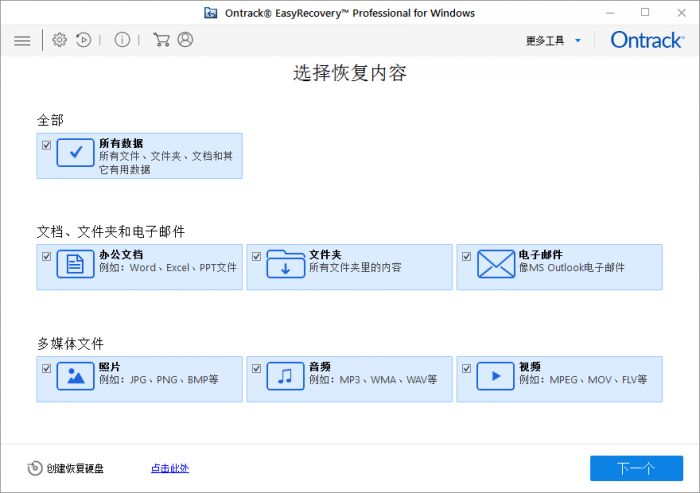
2.在“從恢復”界面,選擇“其他位置”選項下的“從磁盤鏡像中恢復”選項,單擊“掃描”按鈕。
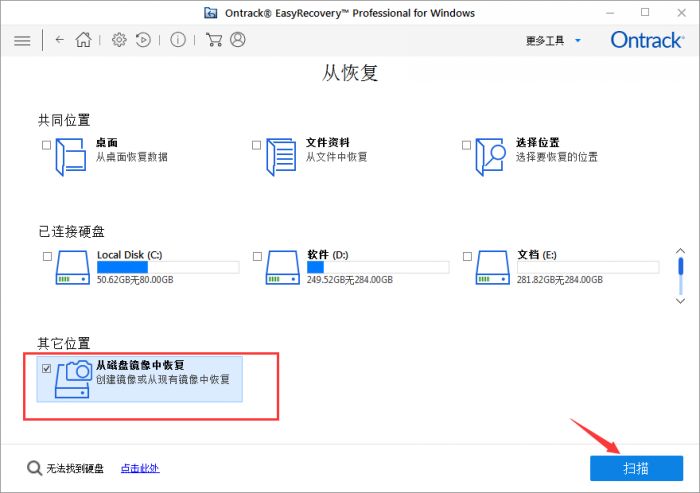
3.在彈出的窗口中選擇“創建鏡像”,點擊“下一個”按鈕,進入創建鏡像界面。
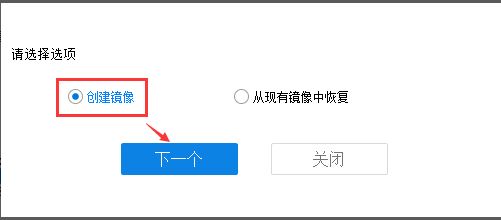
4.在創建鏡像界面中,選擇需要進行備份的磁盤,點擊“開始成像”按鈕。
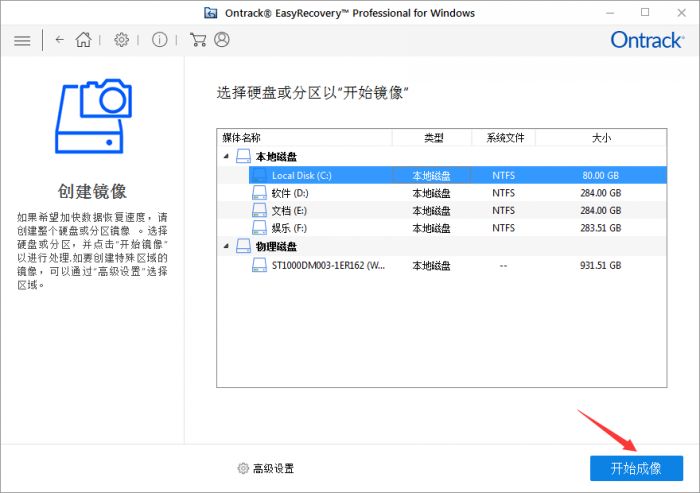
5.在彈出的“創建媒體鏡像以保存”窗口中,選擇鏡像文件的存儲位置。在這里小編建議創建鏡像的小伙伴新建一個專門用來存儲鏡像的文件夾,以便日后鏡像文件有損壞時,恢復文件比較方便。
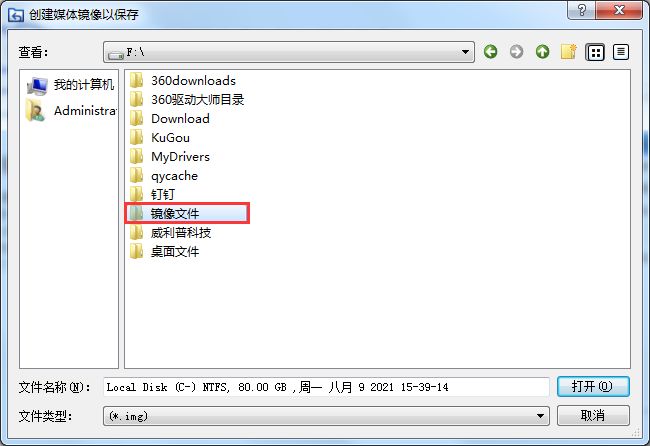
6.等到創建完成之后,我們打開保存的位置,就會看到該位置下會多出一個鏡像文件,而這個文件里面,就包含著自我們進行創建鏡像時該磁盤所含有的全部文件內容。
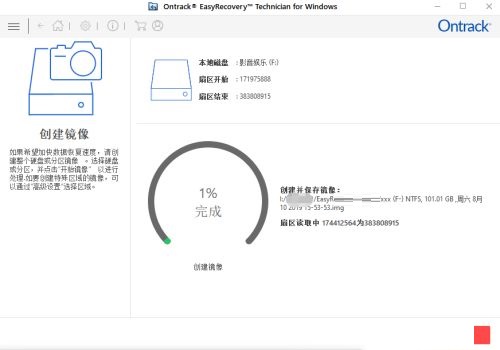
7.EasyRecovery在給該鏡像文件命名時,會默認帶上該鏡像文件的創建日期。當我們為一個磁盤創建了多個鏡像時,如果想恢復某個時間點之前的文件內容,找到日期相應的鏡像文件即可。
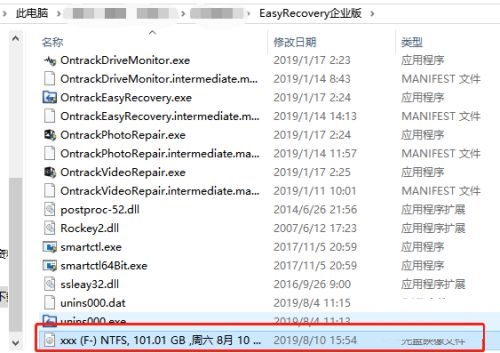
以上就是小編給大家帶來的EasyRecovery如何創建磁盤鏡像的全部內容,希望能夠幫助到大家哦。